Интервал между символами в тексте играет важную роль в создании выразительных и удобочитаемых документов в Microsoft Word. Правильно настроенный интервал помогает делать текст более читабельным, акцентировать важные моменты и улучшить общий визуальный вид документа.
В этой статье мы рассмотрим различные способы изменения интервала между символами в Microsoft Word. Вы узнаете, как увеличить или уменьшить интервал для всего текста или для отдельного участка, а также как использовать специальные функции программы для более точной настройки расстояния между символами.
Как изменить интервал между символами в Microsoft Word
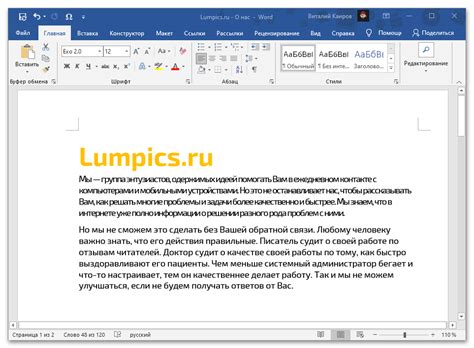
Шаг 1: Откройте документ в Microsoft Word, в котором хотите изменить интервал между символами.
Шаг 2: Выделите текст, к которому нужно применить новый интервал между символами.
Шаг 3: Перейдите на вкладку "Главная" в меню программы.
Шаг 4: Найдите раздел "Параметры шрифта" на панели инструментов и нажмите на кнопку с маленьким стрелочкой вниз, расположенную справа.
Шаг 5: В открывшемся окне выберите вкладку "Дополнительно" и найдите параметр "Межсимвольный интервал".
Шаг 6: Введите необходимое значение интервала в поле рядом с параметром. Вы также можете выбрать опцию "Другое" и ввести своё значение интервала.
Шаг 7: Нажмите "ОК", чтобы применить изменения. Интервал между символами в выбранном тексте изменится.
Установка нужного межстрочного интервала
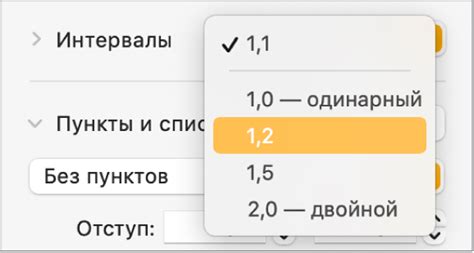
Чтобы установить нужный межстрочный интервал в документе Word, следуйте этим простым инструкциям:
- Выберите весь текст, к которому нужно изменить межстрочный интервал.
- Откройте вкладку "Расположение" в меню Word.
- В разделе "Межстрочный интервал" выберите нужную опцию: одинарный, полуторный, двойной или настраиваемый.
- Если вам нужно установить свой межстрочный интервал, выберите "Настроить интервал" и введите свои значения.
Примените изменения, нажав кнопку "ОК". Теперь межстрочный интервал вашего текста будет установлен по вашему указанию.
Выбор способа изменения интервала

В Microsoft Word есть несколько способов изменения интервала между символами, каждый из которых имеет свои особенности. Рассмотрим основные методы:
1. Использование панели инструментов "Положение знаков".
Этот способ позволяет установить интервал между символами, используя специальные параметры в панели инструментов.
2. Использование команды "Формат символа".
Для более точной настройки интервала между символами можно воспользоваться командой "Формат символа", где можно указать конкретное значение.
3. Использование стилей.
Создание или применение стилей текста позволяет быстро изменить интервал между символами в документе и применить его к нескольким элементам.
Выбор оптимального способа зависит от требуемой точности настройки и удобства использования. При работе с текстом в Microsoft Word рекомендуется ознакомиться с каждым из методов и выбрать наиболее подходящий в конкретной ситуации.
Изменение межбуквенного интервала
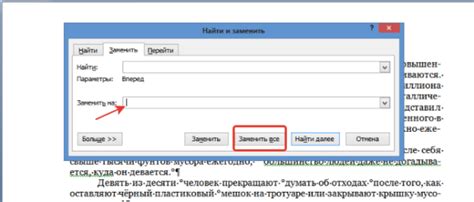
Чтобы изменить интервал между символами в Microsoft Word, следуйте этим шагам:
- Выделите текст: выделите текст, к которому хотите применить изменения.
- Откройте панель "Шрифт": щелкните правой кнопкой мыши на выделенном тексте и выберите "Шрифт" или нажмите сочетание клавиш Ctrl + D.
- Измените межбуквенный интервал: найдите поле "Межбуквенный интервал" и введите нужное значение, например, "1.5" для увеличения интервала или "0.5" для уменьшения.
- Примените изменения: нажмите кнопку "ОК", чтобы сохранить изменения.
После выполнения этих шагов интервал между символами в вашем тексте будет изменен согласно выбранному значению.
Настройка параметров абзаца

Для изменения параметров абзаца в Microsoft Word нужно выделить нужный абзац и зайти во вкладку "Разметка" на панели инструментов. Здесь можно настроить отступы абзацев, выравнивание текста, интервалы между строками и прочие параметры. Выбрав нужные параметры, можно легко изменить внешний вид текста и сделать его более читаемым и эстетичным.
Изменение интервала в шрифте
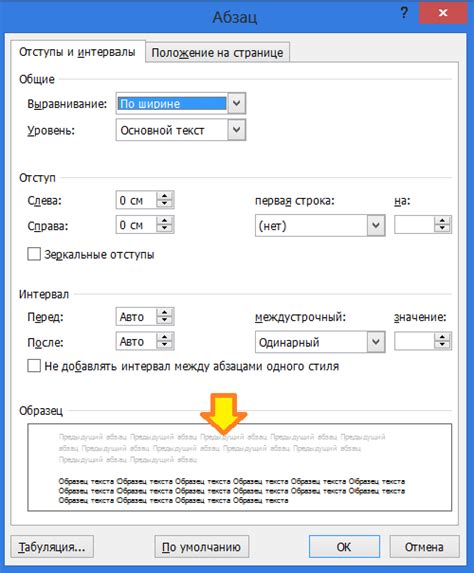
Для изменения интервала между символами в шрифте в Microsoft Word, выполните следующие шаги:
- Выделите текст, который вы хотите отформатировать.
- Перейдите на вкладку "Домой" в верхней части окна.
- В разделе "Шрифт" найдите кнопку "Разное" (она обычно находится в правом нижнем углу раздела).
- Нажмите на кнопку "Разное" и выберите "Расстояние между символами".
- Выберите нужный интервал между символами, например, "Широкий", "Узкий" или "Другой интервал".
- После выбора интервала нажмите "ОК", чтобы применить изменения.
Теперь интервал между символами в выбранном тексте будет изменен в соответствии с вашими настройками.
Использование функции "Межстрочный интервал"
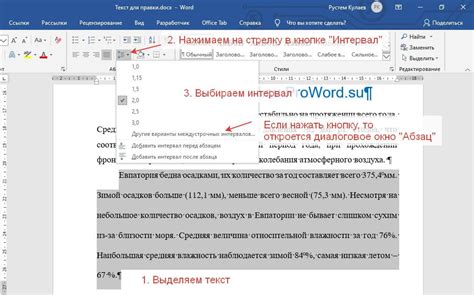
В Microsoft Word вы можете легко изменить интервал между строками текста, чтобы улучшить читаемость документа. Для этого выберите нужный текст и перейдите на вкладку "Расположение" в верхнем меню.
1. Изменение интервала: В разделе "Межстрочный интервал" выберите нужное значение из выпадающего списка. Вы можете выбрать одинарный, полуторный, двойной или другой интервал в зависимости от требований документа.
Примечание: Вы также можете настроить интервал между строками вручную, выбрав опцию "Другой" и указав желаемое значение в поле "Точно".
2. Установка интервала по умолчанию: Если вам часто приходится использовать определенный интервал, вы можете установить его по умолчанию для новых документов. Для этого нажмите на кнопку "Настройки межстрочного интервала" и выберите нужную опцию.
Используя функцию "Межстрочный интервал" в Microsoft Word, вы сможете легко контролировать расстояние между строками текста и создавать наиболее удобный и читаемый документ.
Изменение интервала в таблице
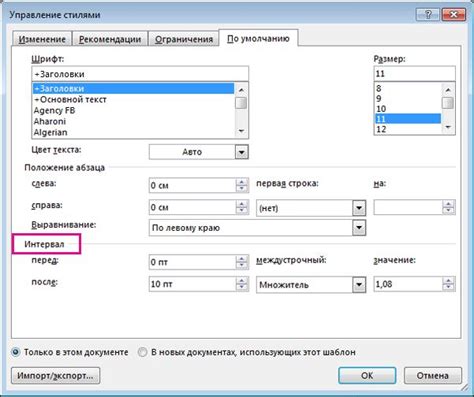
Для изменения интервала между символами в таблице в Microsoft Word выполните следующие шаги:
- Выделите ячейки в таблице, в которых нужно изменить интервал.
- Откройте вкладку "Расположение" в меню "Ссылка" и выберите "Отступы и интервалы".
- В разделе "Интервалы" выберите нужное значение интервала или укажите свое значение.
- Нажмите "ОК", чтобы применить изменения.
Теперь интервал между символами в выбранных ячейках таблицы был изменен в соответствии с вашими параметрами.
Инструкция по использованию стилей

Стили в Microsoft Word позволяют быстро и удобно изменять форматирование текста. Для того чтобы применить стиль, следуйте инструкции:
| 1. | Выделите текст, к которому хотите применить стиль. |
| 2. | На панели инструментов выберите нужный стиль из списка. |
| 3. | Если нужного стиля нет в списке, щелкните на стрелке рядом с ним и выберите "Создать новый стиль". |
| 4. | Задайте желаемые параметры стиля (шрифт, размер, цвет и др.) и нажмите "Применить". |
После выполнения этих шагов стиль будет применен к выделенному тексту, позволяя легко изменять его форматирование по необходимости.
Изменение межсловного интервала

Для того чтобы изменить межсловный интервал в Microsoft Word, следуйте указанным ниже шагам:
| 1. | Выделите текст, к которому хотите применить изменения межсловного интервала. |
| 2. | Перейдите на вкладку "Разметка" в верхнем меню Word. |
| 3. | На вкладке "Разметка" найдите раздел "Абзац" и нажмите на стрелку рядом с кнопкой "Интервал". |
| 4. | Выберите нужное значение интервала: одинарный, полуторный, двойной или другой. |
| 5. | После выбора интервала текст автоматически применит изменения. |
Теперь вы сможете легко изменить межсловный интервал в тексте вашего документа в Microsoft Word.
Применение готовых шаблонов
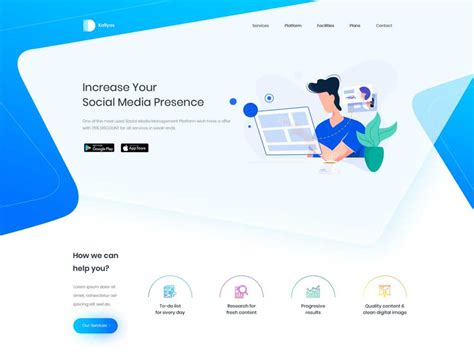
В Microsoft Word можно использовать готовые шаблоны для форматирования документа. Для этого перейдите во вкладку "Дизайн" и выберите нужный дизайн из галереи шаблонов. Шаблоны помогут быстро и удобно оформить текст, сделать его более читабельным и привлекательным.
После выбора шаблона вы можете легко настроить его под свои нужды, добавив свой текст, изображения и другие элементы. Это позволит вам ускорить процесс создания документов и сделать их более профессиональными.
Вопрос-ответ

Как изменить интервал между символами в Microsoft Word?
Чтобы изменить интервал между символами в Microsoft Word, выделите текст, который хотите отформатировать, затем откройте вкладку "Шрифт" на панели инструментов. В разделе "Межсимвольный интервал" выберите нужное значение (например, "Увеличенный" или "Уменьшенный"). После этого примените изменения, нажав на кнопку "ОК".
Какие преимущества могут быть при изменении интервала между символами в Microsoft Word?
Изменение интервала между символами в Microsoft Word может придать вашему документу более профессиональный и красивый вид. Увеличенный интервал можно использовать, чтобы текст был более читабельным, а уменьшенный - чтобы сэкономить место на странице. Также это может быть полезно при подготовке презентаций или дизайнерских работ.
Какие есть способы настройки интервала между символами в Microsoft Word?
Для настройки интервала между символами в Microsoft Word можно использовать не только опцию "Межсимвольный интервал" при форматировании текста. Также можно использовать функцию "Подстрочный текст" или "Надстрочный текст" для создания различных эффектов. Кроме того, можно настроить интервал между абзацами, добавив отступы или изменяя межстрочный интервал.



